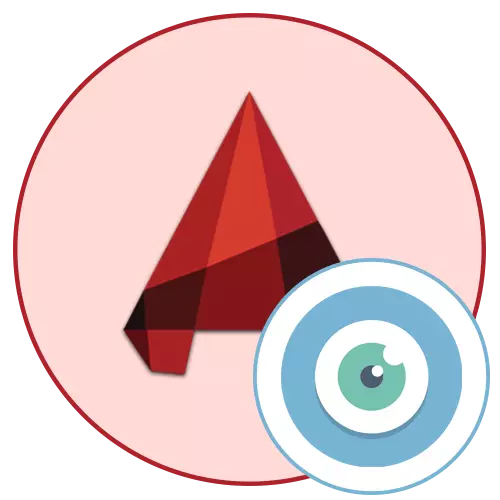
የተወሳሰበ ስዕልን ለመሳል እያንዳንዱ የአቶ ራስ መርሃ ግብር (ኮምፒተርን) ለመሳል ሁሉም የንድፍ ዕጣ ንድፍ እና ወደ ተስማሚ አመለካከት አስፈላጊ መሆኑን ያወጣል. ይህ የሚከናወነው በ "ሉህ" ሞዱሉ ላይ ነው. በነባሪ, አንድ ዋና ዝርያዎች በሁሉም የሥራ ቦታው ላይ በሚገኘው በአንድ ሉህ ውስጥ ይገኛል. በዚህ ምክንያት አንዳንድ ጊዜ የተወሰኑ ስዕሎችን በእነሱ ላይ በመጫን ተጨማሪ ማያ ገጽዎችን የመፍጠር አስፈላጊነት አለ. የዛሬው መጣጥፍ አካል እንደመሆንዎ መጠን በእርምጃው በደረጃ መመሪያዎች ምሳሌ ውስጥ ከዚህ ባህሪ ጋር የመገናኛ አሠራሩን ማሳየት እንፈልጋለን.
በራስ-ሰር ውስጥ ማያዎችን እንጠቀማለን
የመርጃ ማያ ገጾች አጠቃላይ ማንነት የተወሰኑ የተወሰኑ የስዕሉን ክፍሎች መፍጠር, ማርትዕ እና ማዳን ነው. ይህንን በዛሬው ጊዜ ማሳየት የምንፈልገውን ዋና የአስተዳደር መሳሪያዎች አክላሉ. የመጽሐፉ ቅርጸት በደረጃ በደረጃ ትምህርት መልክ ይዘረዝራል - ይህ የዛሬውን ተግባር እያንዳንዱን ገጽታ ከፍ ከፍ ለማድረግ ይረዳል.ደረጃ 1 ተጨማሪ ዝነኛ ማያ ገጾች መፍጠር
እንጀምር በጣም አስፈላጊው ግብ እንጀምር - ተጨማሪ ዝርያዎች ማያ ገጾች መፈጠር. በአንድ ሉህ ላይ ያልተገደበ የተለያዩ ቅርጾች ሊሆኑ ይችላሉ. መሠረታዊው ሁኔታ ሁሉም አስፈላጊ ንጥረ ነገሮች እዚያ ተስማሚ መሆናቸውን እና ካርታዎቻቸውን ብቻ ነው.
- ከሞያ ሞጁል, በመስኮቱ ታችኛው ክፍል ላይ ልዩ ትር ላይ ጠቅ በማድረግ ወደ አስፈላጊው ወረቀት ይሂዱ.
- እዚህ ይህንን ለማግበር በዋናው የመዳፊት ማያ ገጽ ላይ ጠቅ ያድርጉ.
- ማዕቀፎች በሰማያዊ ምልክት ከተደረግባቸው በኋላ ለሌሎች አካላት ቦታን ማውጣት መስኮቱን ማጭበርበሪያዎቻቸውን ማጭበርበሪያዎቻቸውን ማጭበርበክ ይችላሉ. ማንኛውንም መሠረታዊ ነጥብ መጎተት አለብዎት.
- አሁን አንድ ዱባዎችን በአንዱ የግድግዳዎቹ ውስጥ ያዙ እና መስኮቱን አንድ ምቹ ቦታ ለመምረጥ በመስኮቱ ላይ ለማንኛውም ቦታ ያንቀሳቅሱ.
- ለቴፕ ትኩረት ይስጡ. እዚህ "ሉህ" የተባለውን የመጨረሻ ክፍል መምረጥ ያስፈልግዎታል. ሙሉ ማያ ገጽ ውስጥ የማይሰሩ ወይም የመከታተያ መፍትሄው ከቴፕዎ ጋር ሁሉ ለማገጣጠም አይፈቅድልዎትም, ሁሉንም ልኬቶች ለማስፋት በመስመር መጨረሻ ላይ ሁለቱን ቀስት ይጫኑ. አግባብ ያለው ክፍል ቀድሞውኑ ይምረጡ.
- "ቅጠል ማያ ገጾች" በሚለው ምድብ ውስጥ የመጀመሪያው አዝራሩን ጠቅ ያድርጉ, ይህም የአዲስ ነገር መደመርን የሚያመለክተውን አግባብ ያለው አዶ አለው.
- እዚህ, ስለ ስዕሉ ቦታ ሁለት አማራጮች ይሰጣሉ. በመጀመሪያ "አራት ማእዘን" የሚለውን "አራት ማእዘን" ሁኔታን እንመርምር.
- ጠቋሚውን በመጠቀም የተወሰነ መጠን ያለው አራት ማእዘን ማውጣት ያለብዎት ብቻ እርምጃውን ለመተግበር LCM ላይ ጠቅ ያድርጉ.
- ከዚያ በኋላ የስዕሉ አካላት በአካባቢው ይቀመጣል. አስፈላጊ ከሆነ አይጤውን እና LXUULLE ቁልፍን በተመሳሳይ ጊዜ ያጫጫሉ እና በአካባቢው ውስጥ ያለውን ምስል በማዕከል ያጫጫሉ.
- የዘፈቀደ ፖሊላይን ያካተተ ተጨማሪ ሶስተኛ አካባቢ ይፍጠሩ. ይህንን ለማድረግ ቀድሞውኑ በሚያውቀው ምናሌ ውስጥ "ፖሊጎን" ሁኔታን ይምረጡ.
- ወደ ግራ ጠቅታ መዳፊት በማከል የመጀመሪያውን መስመር መሳል ይጀምሩ.
- ሲጨርሱ, መጨረሻውን ይመልከቱ እና አስገባን ወይም ቦታን ይጫኑ.
- አሁን የአንድ የተወሰነ ቅርጸት የመታወቂያ ገጽ የታከሉ መሆናቸውን አሁን ይመለከታሉ. እንዲሁም በሁሉም መንገድ ሊስተካከል ይችላል, በመጠን, ልኬት, የሚብራራው ነገር ለውጥ.
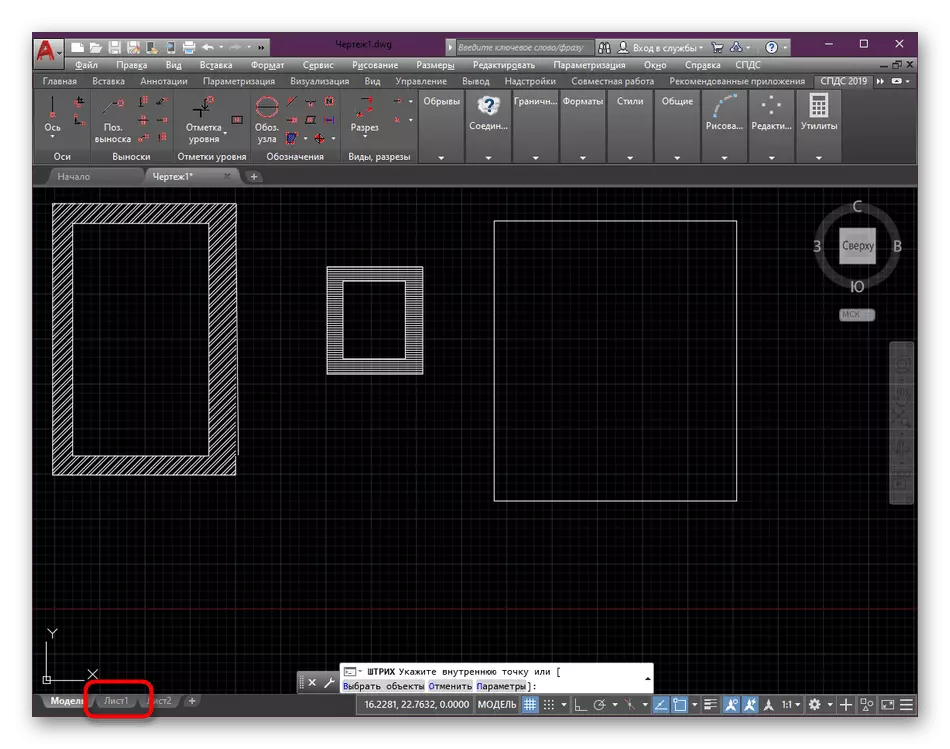
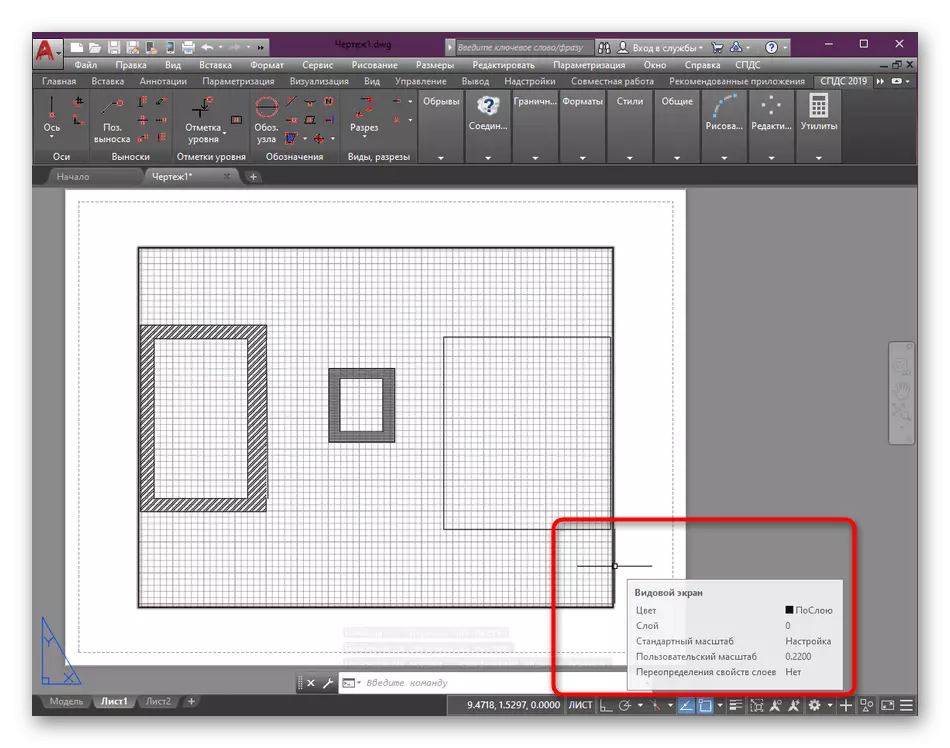
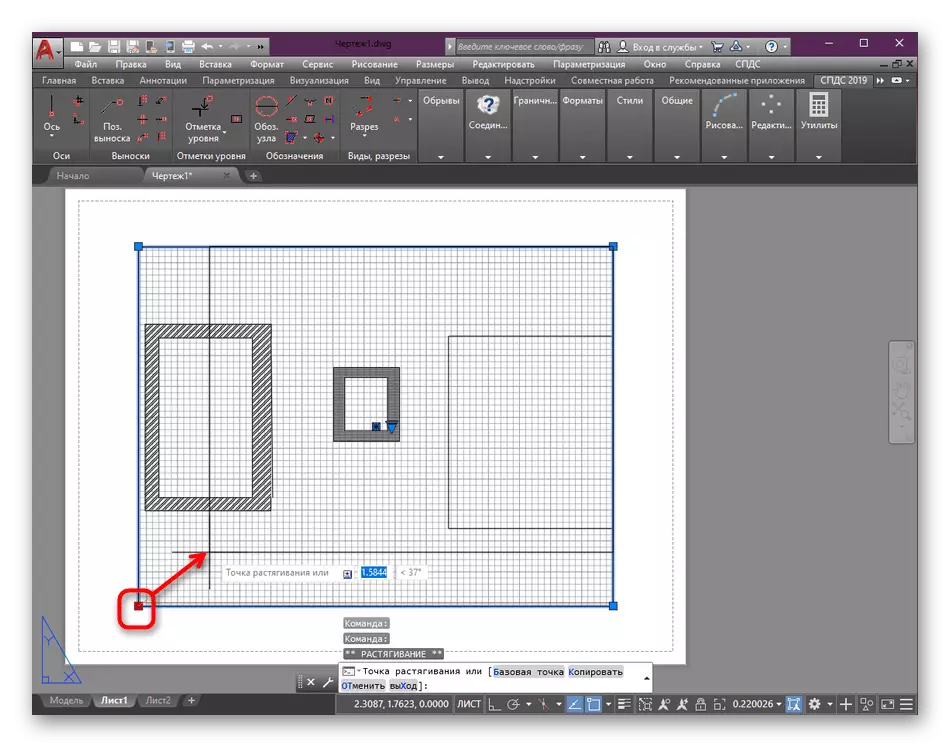
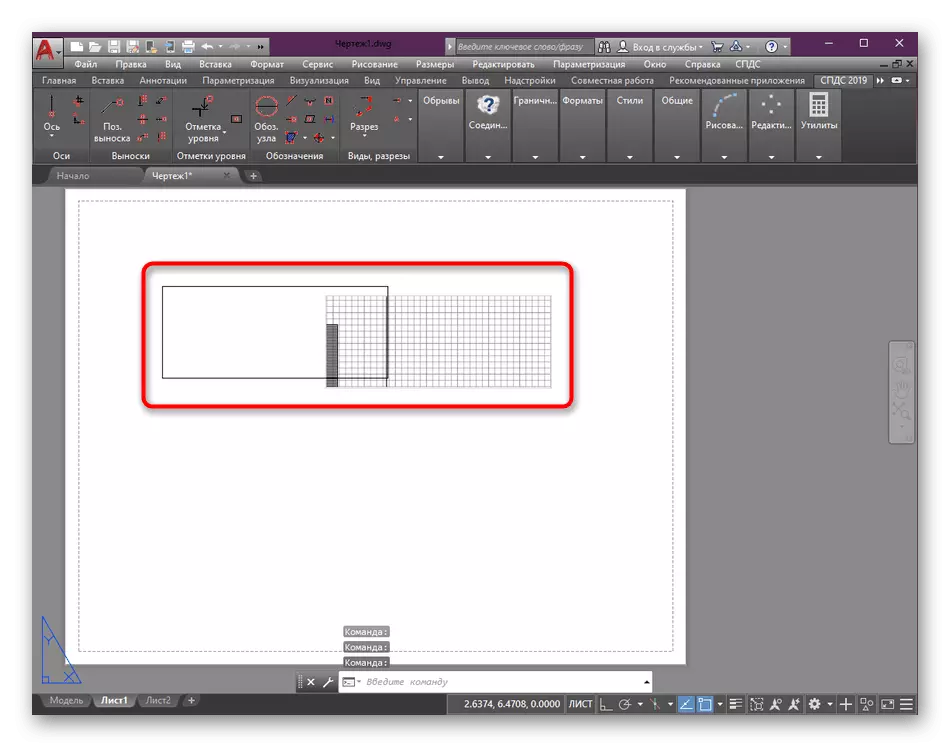
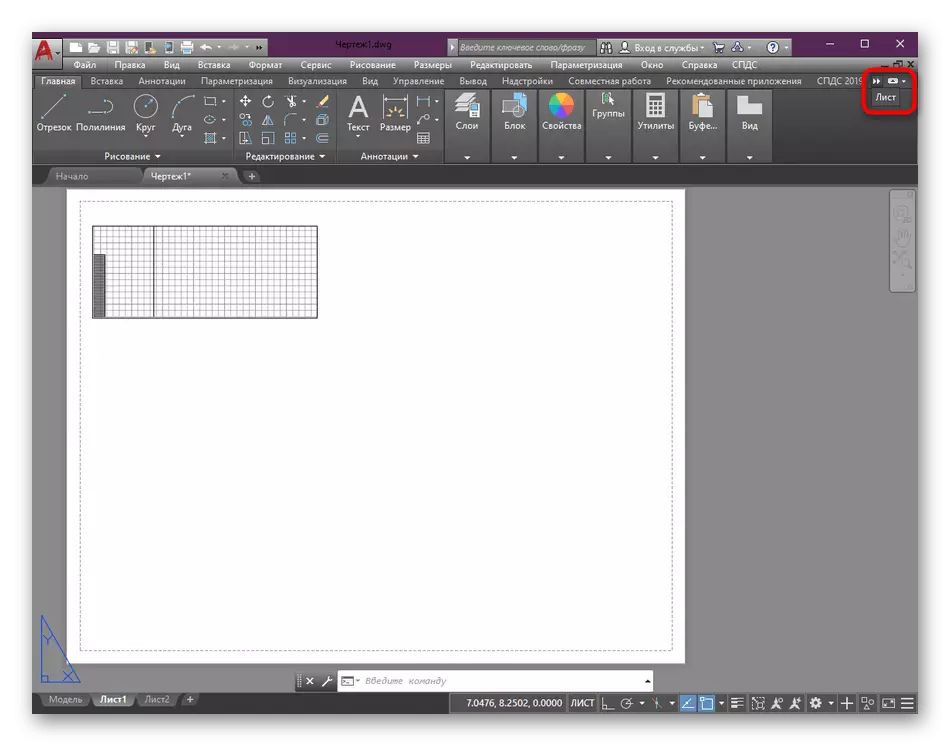
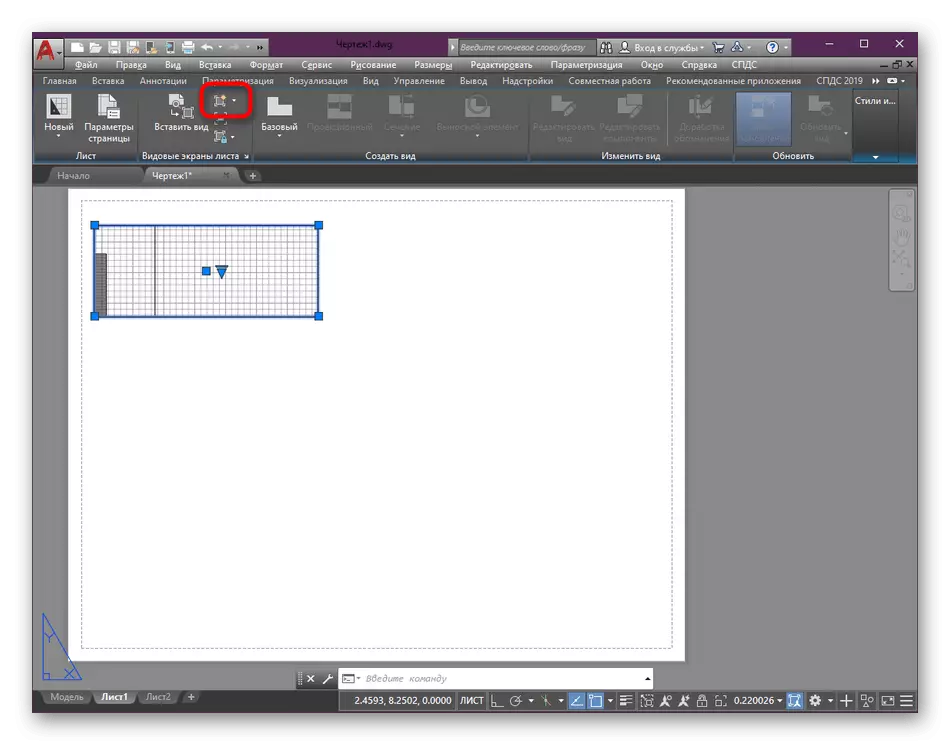
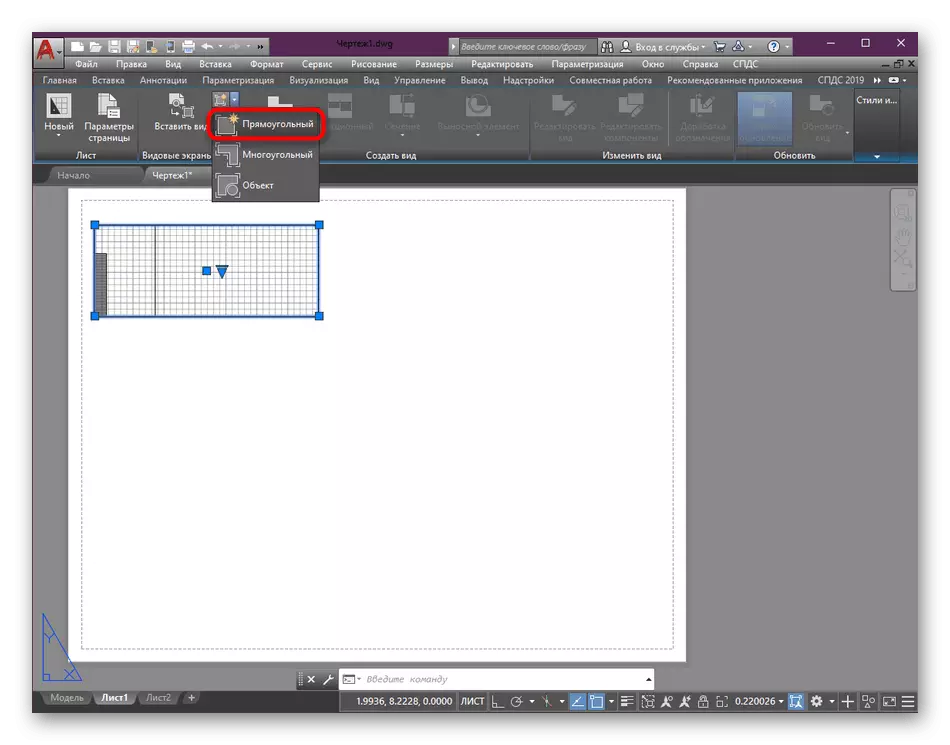
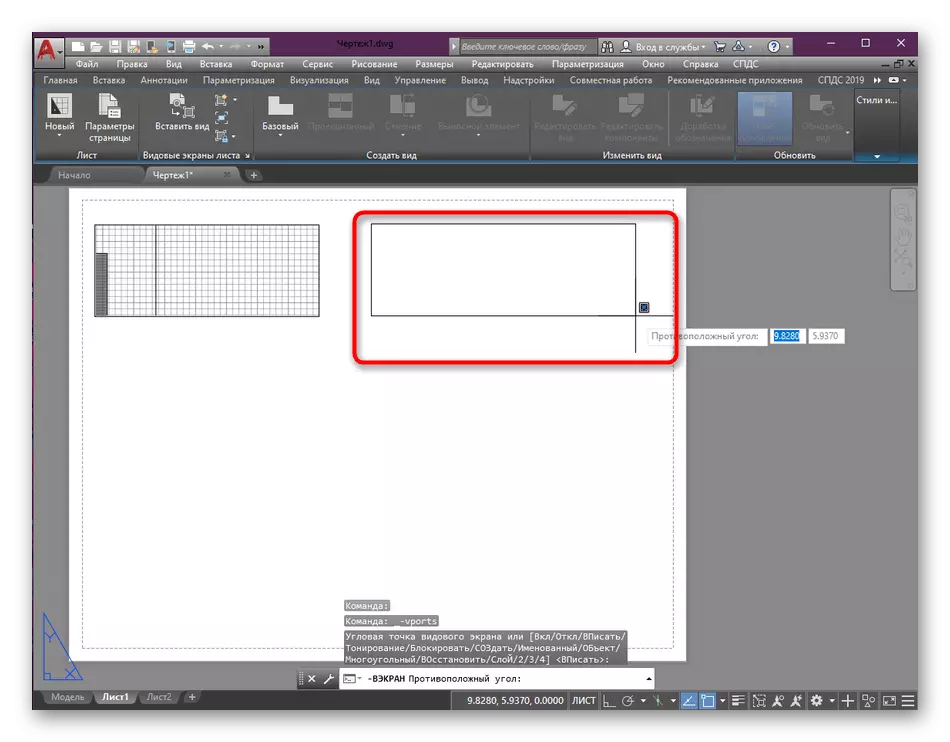
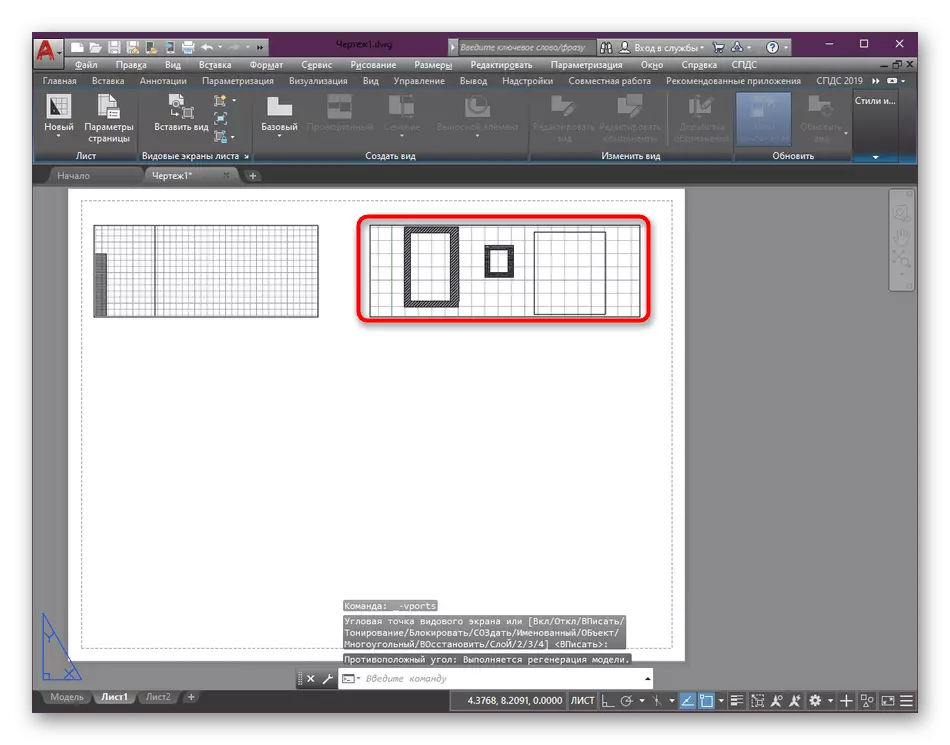
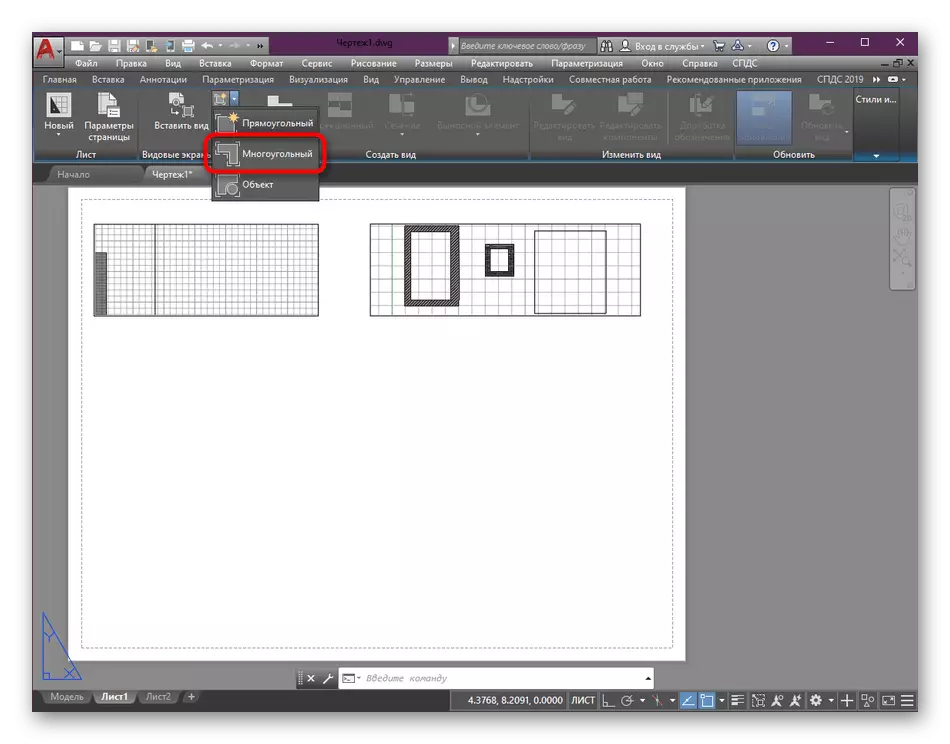
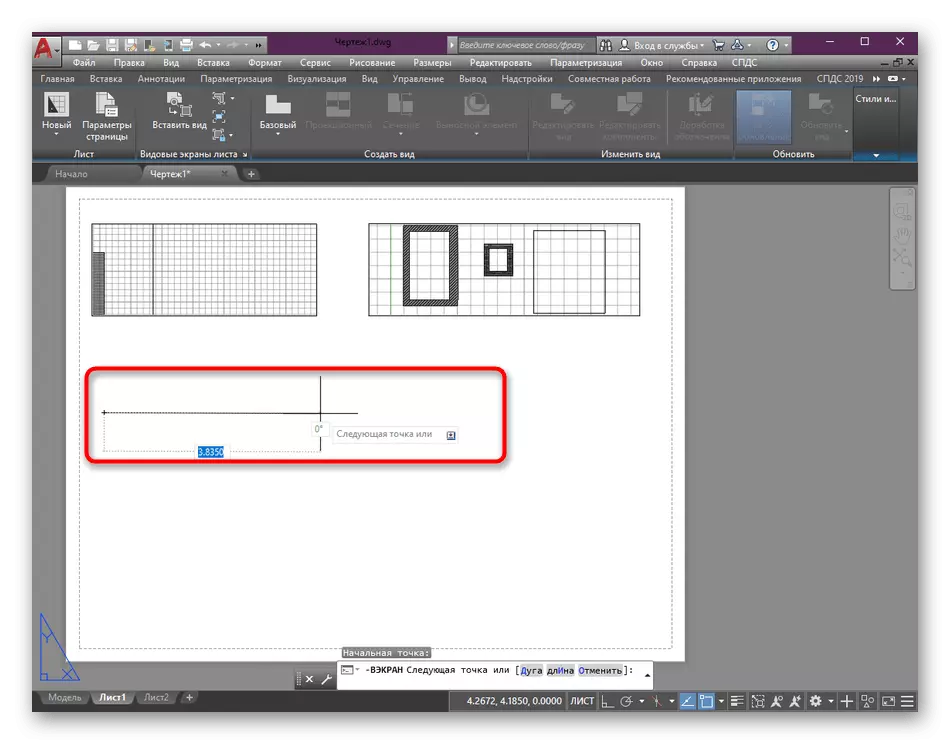
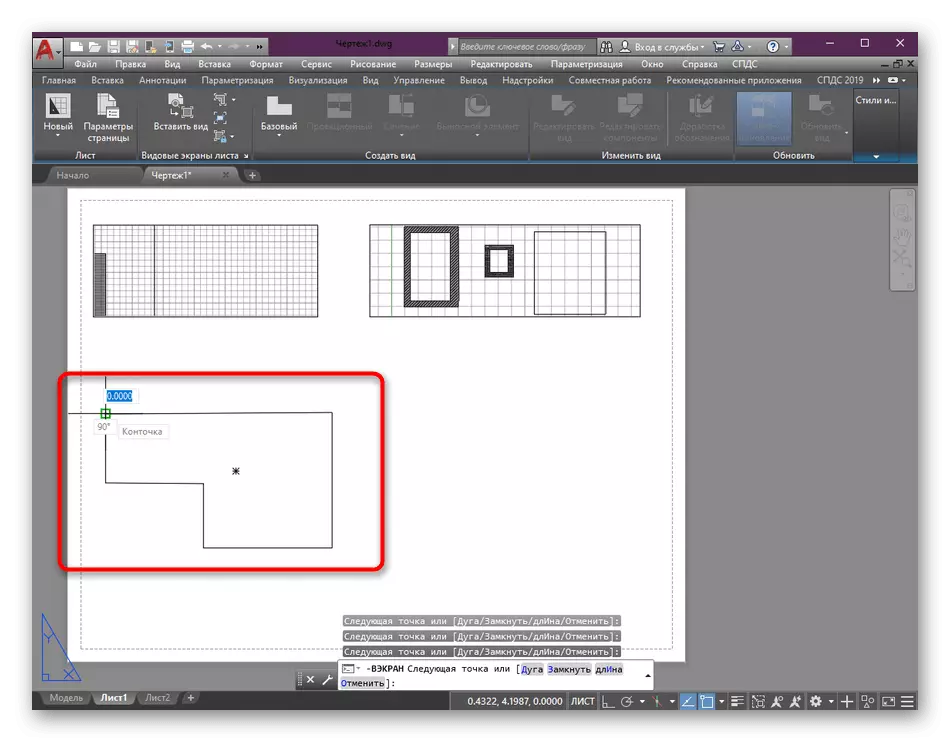
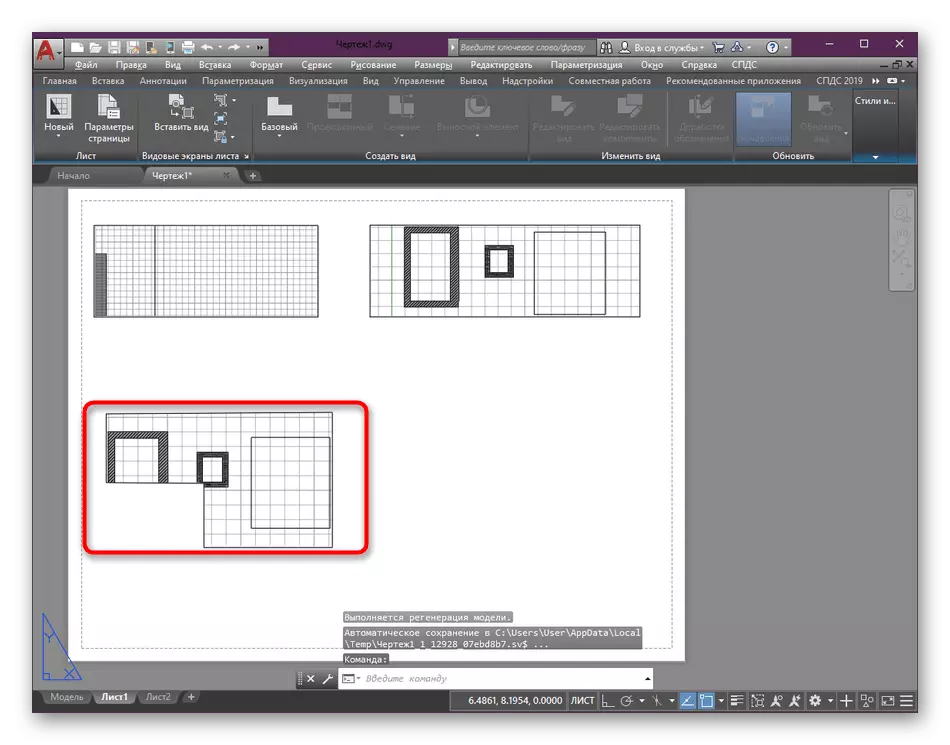
በተመሳሳይ መንገድ, በአንድ ሉህ ላይ ሙሉ በሙሉ ማንኛውም የዝሪያ ማያ ገጾች ተፈጥረዋል. በተመሳሳይ ጊዜ ዋናው ነገር በብቃት ያወጣቸው ሲሆን በጣም የሚያምር ንድፍ ለማግኘት በስዕሉ አካላት ውስጥ ለማሳየት.
ደረጃ 2: - የመመልከቻ ማያ ገጾች አርት editing ት ማርትዕ
ወደ ሁለተኛው በጣም አስፈላጊ ገጽታ እንሄዳለን - በቀላሉ የሚገኙ የዝርያዎች ማያ ገጾች አርትዕ አድርገናል, ምክንያቱም ሁልጊዜ መደበኛ አካባቢ ስላልሆነ ንጥረነገሮች ቁጥር እና ልኬት በተጠቃሚው ረክቷል. አሁን ብዙ ጊዜ የሚያስተካክሉ መሰረታዊ መለኪያዎች ብቻ እንነካለን.
- ለመጀመር, እንደገና አንድ ጊዜ አርት editing ት በተፈለገው አቅጣጫ በአንዱ መሠረታዊ ነጥቦችን እና እንቅስቃሴን በማጣመር የሚከሰትበትን ጊዜ እንደገና እንደግፋለን. የተዘበራረቀ መሣሪያ ከተመረጡ በኋላ ወደሚታየው ተጓዳኝ መስክ ውስጥ በመግባት ይህ ሊከናወን ይችላል.
- የልጆች ማያ ገጽን በማንኛውም ቦታ ማሽከርከር ከፈለጉ, እሱን ይምረጡ እና ከዚያ በቀኝ ጠቅ ያድርጉ. በሚከፈተው አውድ ምናሌ ውስጥ "አሽከርክር" ንጥል ይግለጹ.
- ሲመለሱ ከሚቀጠሉት የመሠረታዊ ነጥቦች ውስጥ አንዱን ይምረጡ.
- በተደመስፉ ውስጥ የሚፈለጉት የዲግሪዎች ብዛት ወይም የእሴት ዋጋ ወይም በአንዱ ውስጥ ማያ ገጹን እራስዎ ይግለጹ.
- የስዕሉ ንጥረ ነገሮች በተዘበራረቀ ሁኔታ ውስጥ እንደሚኖሩ በአእምሮዎ መጓዝ አለበት.
- አንዳንድ ጊዜ ወደ ዝርያ ማያ ገጽ ውስጥ የመውደቁን አካባቢ ማንቀሳቀስ ያስፈልግዎታል. ለዚህ, ድንበሮች ጥቁር እንዲሆኑ ከ LKM ጋር በ LKM ውስጥ ሁለቴ ጠቅ ያድርጉ.
- የተበላሸ የመዳፊት ተሽከርካሪ ቁልፍ እና LKM በመጠቀም በተፈለገው አቅጣጫ ድሩን ያንቀሳቅሱ.
- ለመጨረሻ ጊዜ ለውጥ በሚካሄድበት ደረጃ ላይ ለውጥ እናገኛለን. በስታቲስቲካዊ ፓነል ግርጌ ላይ ልኬቱን የሚያሳይ የተለየ ቁልፍ አለ - ወደ አርትዕ ለመሄድ.
- በሚከፈት ዝርዝር ውስጥ ተገቢውን እሴት ይምረጡ እና ለውጡ ወዲያውኑ ይተገበራል.
- ከእይታ ውጭ ለመውጣት ከፈለጉ, የሁሉም ዕቃዎች ምርጫን ለመሰረዝ ከ LX ሁለት ሁለት ጊዜ ጠቅ ያድርጉ.
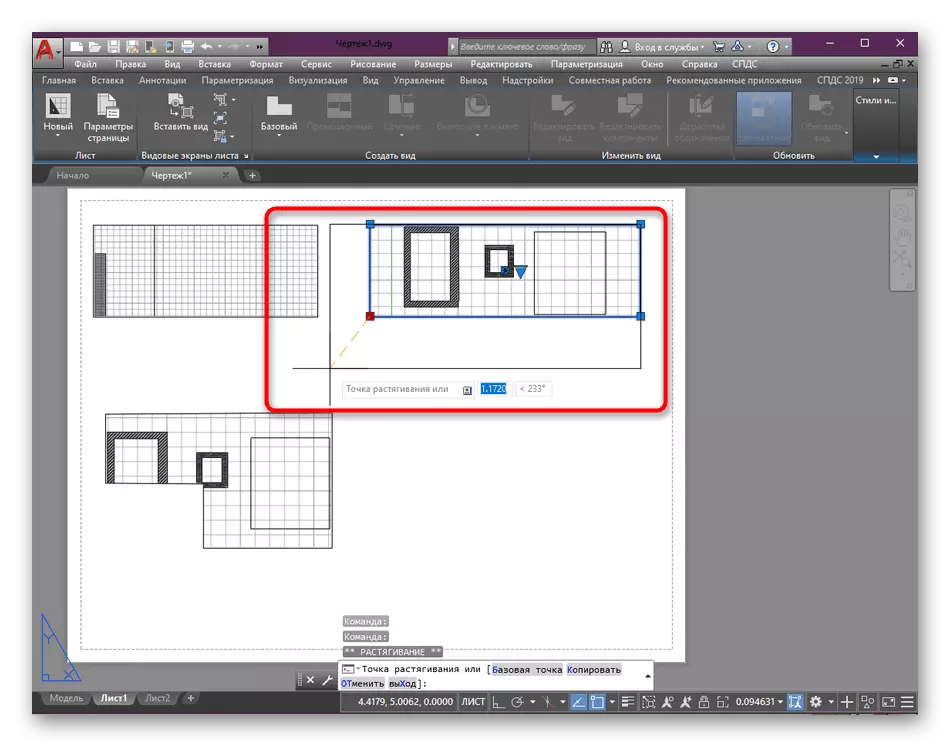
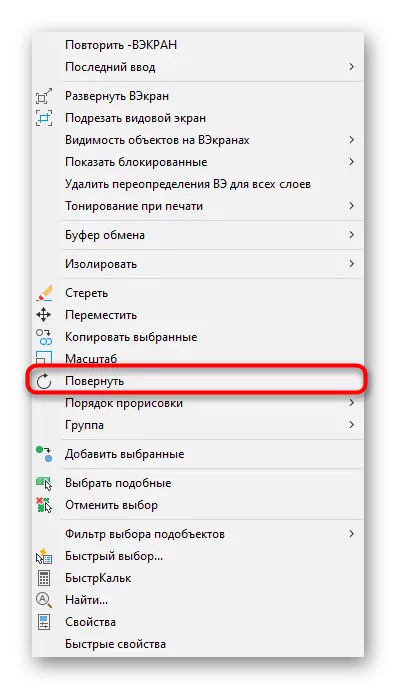
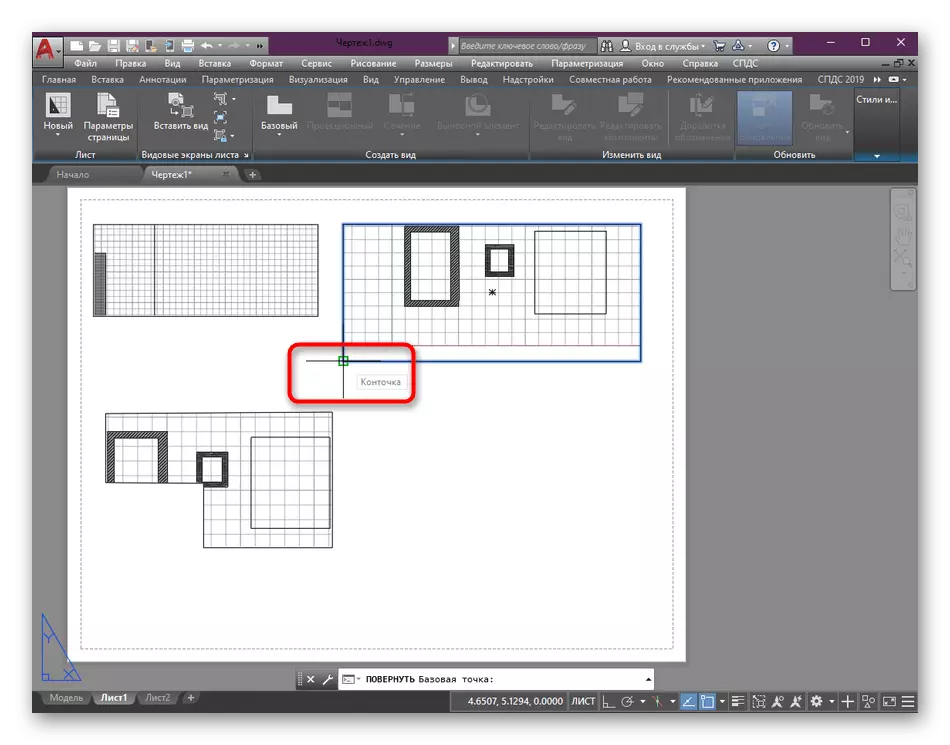
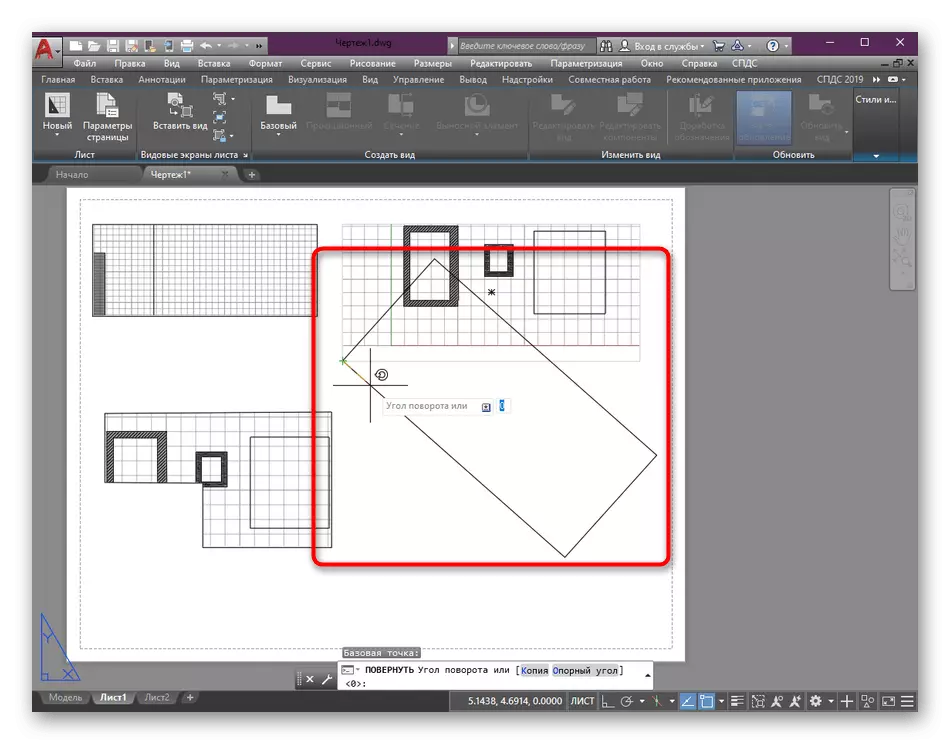
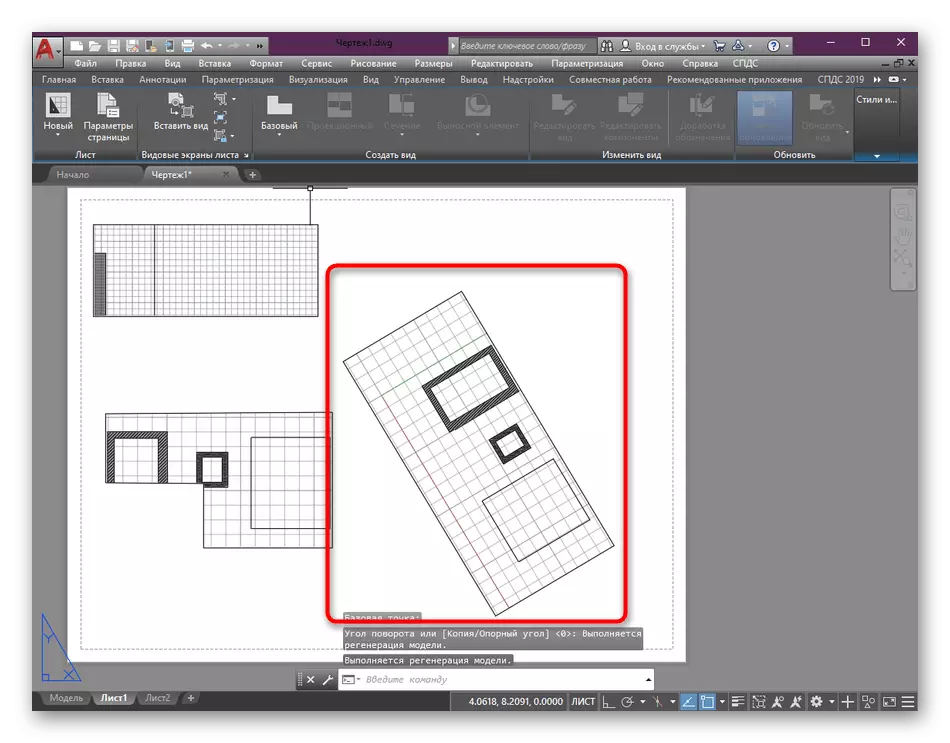
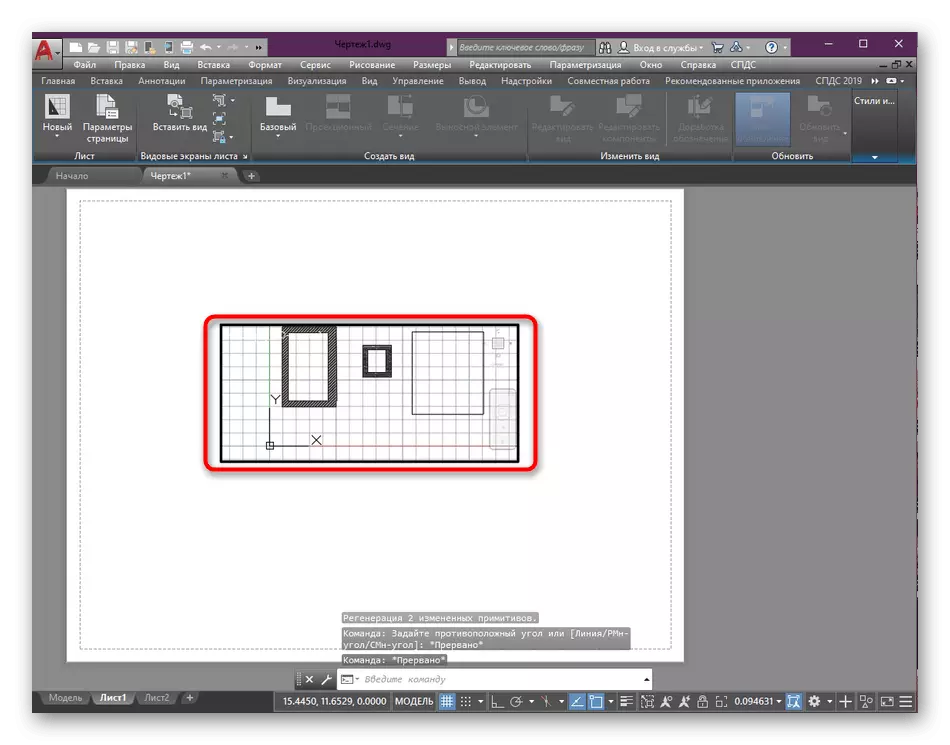
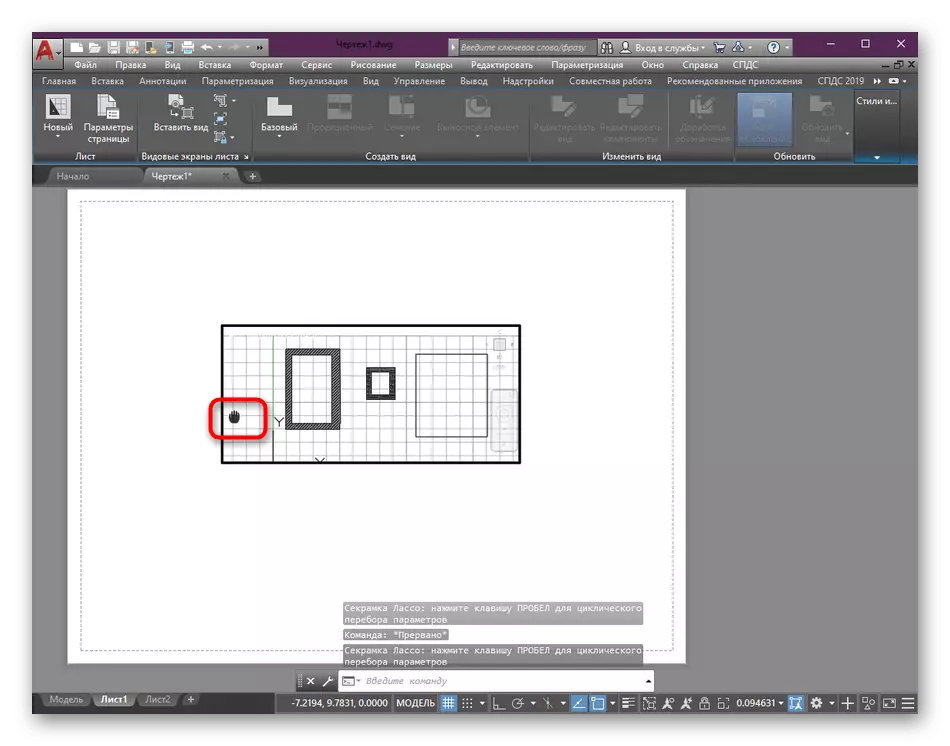

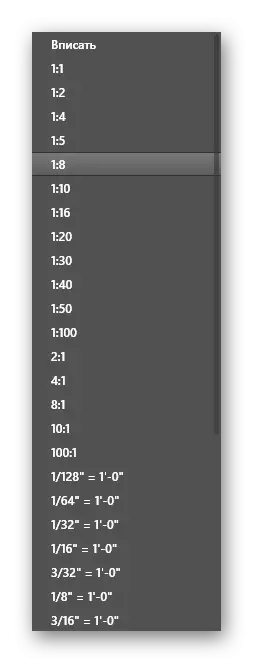
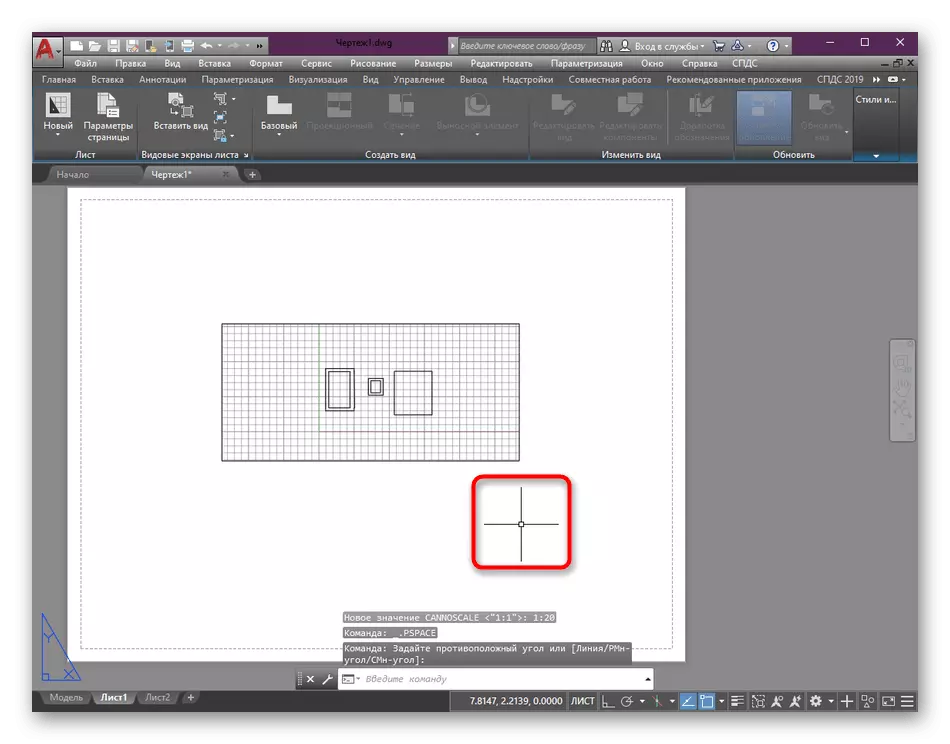
በተቀሩት ቅንብሮች ውስጥ ከተዘረዘሩት ቅንብሮች ጋር በዐውደ-ጽሑፉ ምናሌ ውስጥ ከተዘረዘሩት ቅንብሮች ጋር በፖስታ ማገጃ ላይ ከጫኑ በኋላ, የኖቪስ ተጠቃሚው እንኳን ሳይቀር ይመስላል. ሆኖም ልዩ ዝርያዎችን ለማስገባት ልዩ ዝርያዎችን ማያ ገጾች ለማስቀመጥ ማንኛውንም አዲስ ሉሆች መፍጠር እንደሚችሉ ልብ ማለት እንፈልጋለን. ከዚህ በታች ካሉት አገናኞች በታች እየተጓዙ ሳሉ በአንዳንድ መጣጥፎች ውስጥ የበለጠ ዝርዝር መረጃዎች ይማራሉ.
ተጨማሪ ያንብቡ
በራስ-ሰር ውስጥ ሉሆችን መፍጠር
በራስ-ሰር ውስጥ ያለውን ክፈፉን ማከል እና ማስተካከል
ደረጃ 3 የህትመት ማያዎችን ማዋቀር
አዲስ መጫዎቻዎች ብዙውን ጊዜ የተጋለጡበት ጊዜ, አንሶላዎቹ በሚታዩበት ጊዜ አዲስ መዘዋወጫዎች ስለሚገጥማቸው ስለ መዘጋት ስለ መዘጋቶች ተረድተናል. በእርግጥ, ነጠላ ቁልፍን ወዲያውኑ ለማጥፋት የማይቻል ነው, ክፈፎች ግን ወደ የታተመ ዝርዝር ውስጥ እንዳይገቡት ያጥፉ, ነገር ግን ተግባሩ በጣም ከባድ አይደለም.
- የ LKM ጠቅ ማድረግ አንድ ነጠላ ጠቅታ በማድረግ የአስተያየት ማያ ገጽ ክፈፎችን ያደምቁ.
- ፍሬም ራሱ ራሱ በሰማያዊ መወርወር አለበት. ከዚያ በቴፕ ላይ "ቤቱ" ክፍል ይክፈቱ.
- እዚያም, ምድብ "ንብርብሮች" በሚለው ምድብ ባዶ ክፍል ውስጥ ያኑሩ, እና የሚጎድ ከሆነ ወደ "የንብርብር ንብርቶች" ፓነል ይሂዱ.
- ተጓዳኝ ቁልፍን ጠቅ በማድረግ አዲስ ንብርብር ይፍጠሩ.
- የዘፈቀደ ስም ይግለጹ እና ለውጦቹን ያስቀምጡ.
- በዚህ ንብርብር ውስጥ ባለው "አትም" ክፍል ውስጥ ክፍል ውስጥ አዶው በአታሚው አቅራቢያ ወደሚገኘው የቀይ ክበብ ወደሚታይበት ቦታ መለወጥ ያስፈልግዎታል. ይህ ንብርብር እንደሚታይ ይሾማል, ግን አይታይም.
- ከዚያ በኋላ የፍሬም ንብርብር እንደገና ይምረጡ እና በተመሳሳይ ንብርብር ውስጥ ያድርጉት.
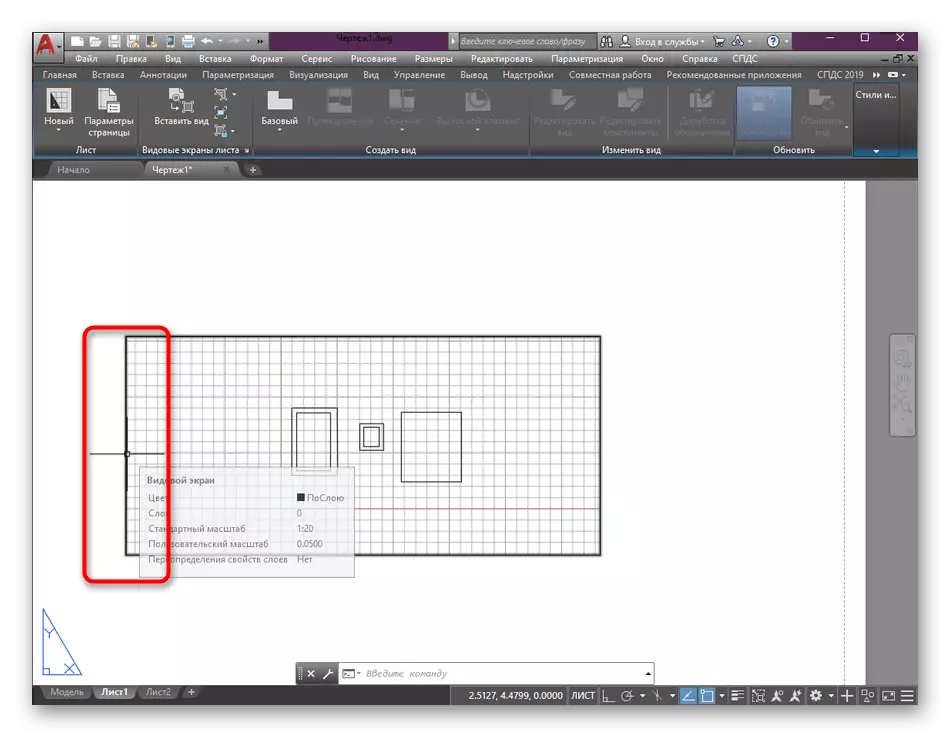
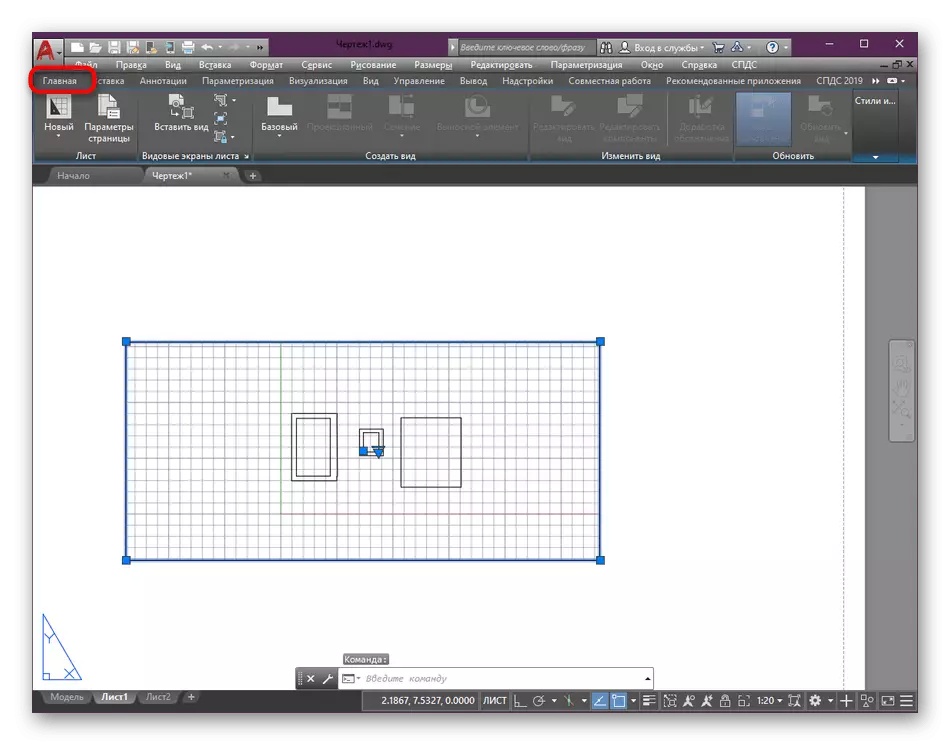
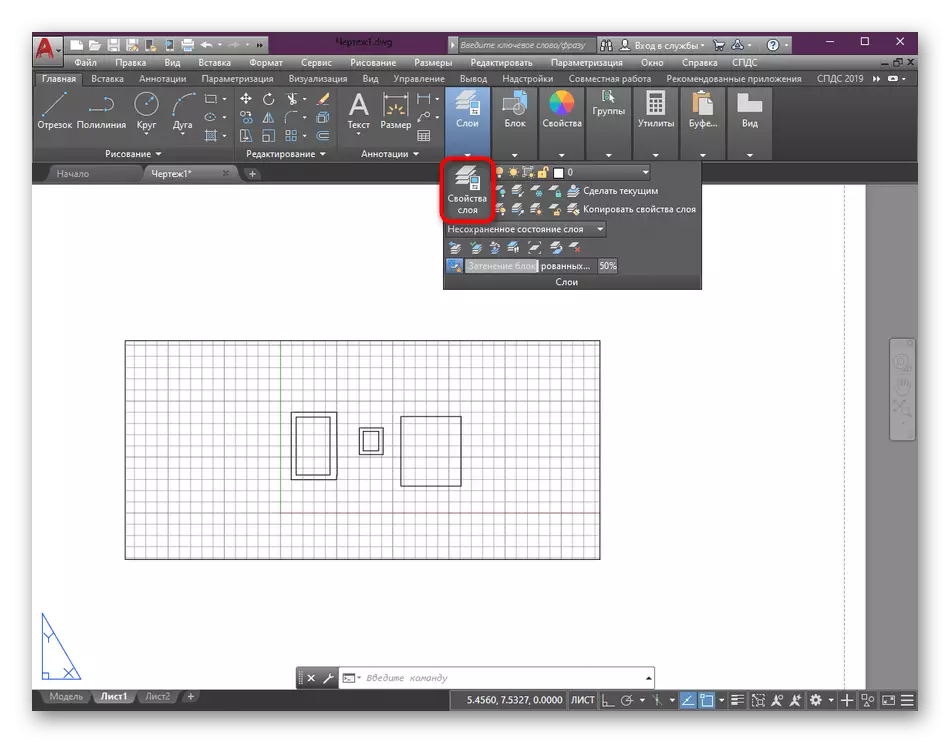
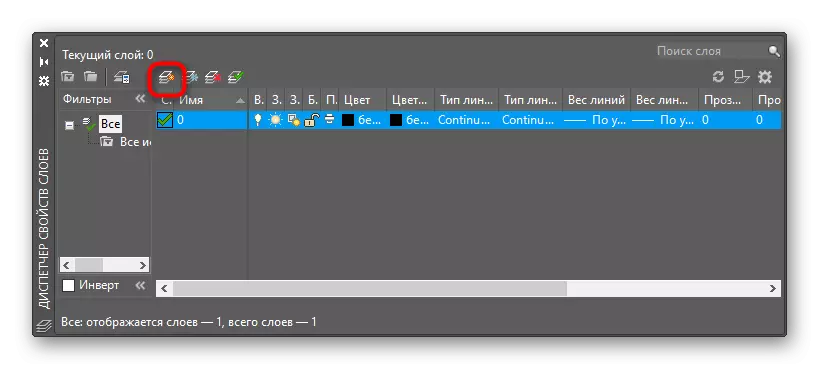
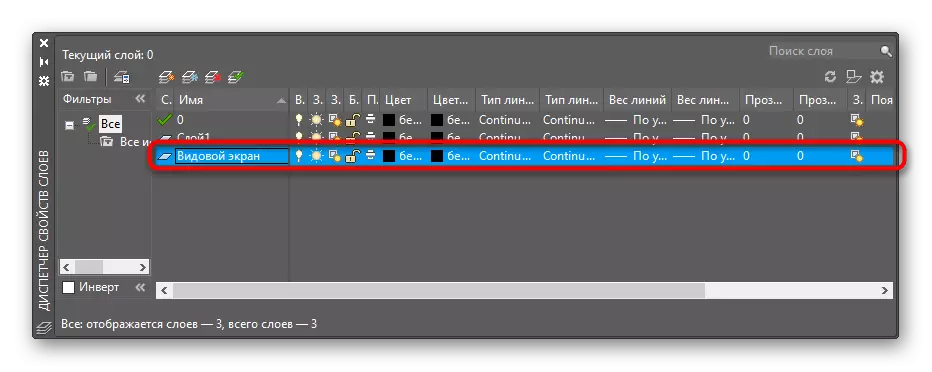
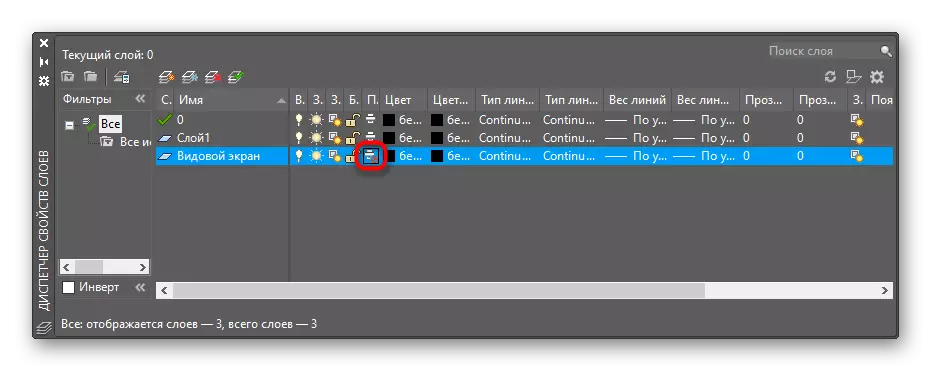
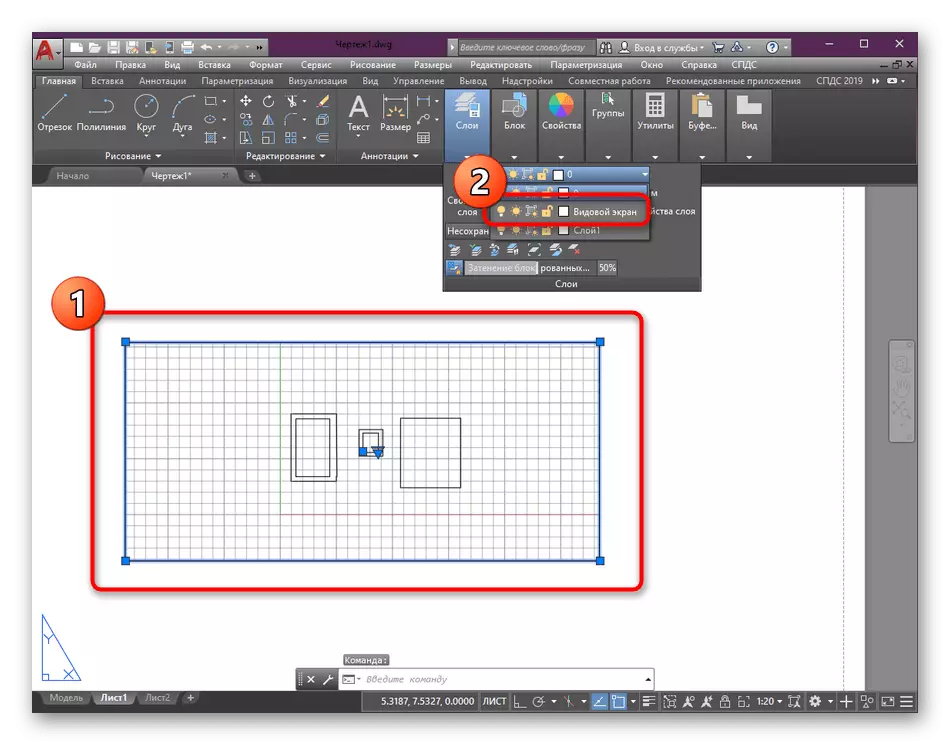
እንደዛሬው ቁሳቁስ አካል, ከዝሪዎች ማያ ገጾች ጋር የመገናኛ የመገናኛ ዋና ገጽታ በዝርዝር ገልፀናል. እንደሚመለከቱት, ይህንን ርዕስ በከፊል የሚሆነው ለምሳሌ ሞዴሎች እና ሌሎች ነገሮች ተጨማሪ ቅንጅቶች ብቻ ነው. ስለ ሁሉም በጣም አስፈላጊ መሣሪያዎች እና ተግባራት በሚሰበሰብበት በሚሰበሰብበት በተለየ የመማር ትምህርት ውስጥ ስለ ሁሉም ነገር ማንበብ ይችላሉ.
ተጨማሪ ያንብቡ-የራስ-ሰር ፕሮግራም በመጠቀም
